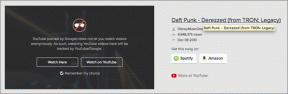Clipboard Master vs Idem: lequel est le meilleur ?
Divers / / November 29, 2021
Il existe de nombreux outils de productivité sur Internet, mais peu sont aussi utiles que les gestionnaires de presse-papiers. Utilisés correctement, ces outils peuvent vous faire gagner beaucoup de temps en mémorisant tout ce que vous avez copié (enfin, presque) dans un gestionnaire de presse-papiers et en vous présentant ces éléments lorsque vous en avez besoin.

Aujourd'hui, nous examinons un outil polyvalent pour Windows doté de nombreuses fonctionnalités et un autre simple et efficace. Examinons Maître du presse-papiers et voyez comment il se compare à Idem.
Maître du presse-papiers
Dès l'instant où vous démarrez l'installation de cet outil, vous vous rendez compte qu'il est riche en fonctionnalités au point d'être exhaustif. Si vous risquez d'être perplexe au tout premier écran d'invite de configuration, nous vous suggérons de sélectionner Défaut puis poursuivre le processus d'installation.

Heureusement, il n'est pas très difficile d'utiliser l'outil car il a tendance à rester silencieux
dans la barre d'état système une fois installé. Il vous donne non seulement un accès rapide à l'historique de votre presse-papiers, mais vous montre également les icônes pertinentes à partir desquelles le texte et/ou l'image ont été copiés. Il y a des dizaines d'autres fonctionnalités ici, alors explorons quelques-unes des meilleures.Stocker du texte, des fichiers et des images dans le presse-papiers
Celui-ci est facile à comprendre et à utiliser. Tout ce qui se trouve dans le presse-papiers reste dans la mémoire de ce gestionnaire de presse-papiers. Et vous pouvez utiliser des éléments de l'historique de tout ce que vous avez copié à votre avantage.

Compatible avec toutes les applications Windows
L'utilisation de Clipboard Master avec n'importe quelle autre application est un jeu d'enfant et fonctionne à l'échelle du système sans aucun problème. Qu'il s'agisse d'applications simples comme WordPad ou de tout ce qui est plus complexe dans votre arsenal, l'outil fonctionne facilement avec tout et n'importe quoi.
Liste complète de raccourcis clavier et de touches de raccourci
Trouvé dans le menu des paramètres, vous avez toute une liste de raccourcis clavier et de raccourcis clavier que vous pouvez utiliser. Vous pouvez sélectionner ceux que vous voulez et décocher ceux qui, selon vous, ne vous sont pas utiles. Vous pouvez également personnaliser ces touches à votre guise, même si les combos sont prédéfinis.

Historique du presse-papiers enregistré entre les sessions
Et si je redémarre mon ordinateur? Ou quitter le programme? Ne vous inquiétez pas, les sessions sont enregistrées et même lorsque vous redémarrez ou rouvrez le programme, vous obtiendrez l'historique complet de la session précédente. Juste comme tu l'as laissé. Cool, non ?!
Prenez des instantanés aussi
Ce n'est pas juste ce que vous CTRL+C qui est disponible avec cet outil. Une autre touche intéressante est la possibilité de prendre des captures d'écran, trouvées dans le Outils menu de la Paramètres filtrer. Une fois activé, il vous permettra de prendre des captures d'écran des objets que vous avez mis en surbrillance, ou de parties d'entre eux. Vraiment utile lors de la création de ces longues présentations ou articles de blog.

Idem
Contrairement à Clipboard Master, le processus d'installation de Ditto est plutôt simple et direct. Mais tout comme Clipboard Master, cet outil se trouve également tranquillement dans la barre d'état système de Windows. Et lorsque vous cliquez dessus, vous pourriez vous sentir un peu déçu par ce que vous voyez ici. Mais si vous pensez qu'il n'y a pas grand-chose que cet outil polyvalent peut faire, vous avez été dupé.

Au moment où vous ouvrez le Options menu est quand vous voyez le vrai potentiel de Idem. Tout comme Clipboard Master, il vous donne l'historique complet de tout ce que vous avez copié et vous permet même de le rechercher. En règle générale, les entrées en double sont supprimées et vous pouvez activer Idem en configurant un raccourci clavier pour cela. De plus, vous pouvez également activer un raccourci clavier pour chacun des 10 derniers éléments du presse-papiers.
Veuillez noter: Idem peut vous permettre de stocker jusqu'à 999 entrées dans son historique du presse-papiers.

Idem est également open-source et peut être utilisé comme un application portable trop.
Pensées d'adieu
Il est facile de voir que Clipboard Master est la meilleure option si vous recherchez une liste exhaustive des fonctionnalités d'un outil de presse-papiers qui fonctionne universellement. Mais ne rejetez pas Idem aussi facilement. Franchement, j'ai trouvé la pléthore d'options dans Clipboard Master plutôt envahissante; Idem semblait plus simple et plus facile à jouer.
Si seulement Idem avait un outil de capture d'écran, je le recommanderais facilement, mais il n'a pas cela, ni d'options avancées qui peuvent être utiles pour les programmeurs et les développeurs utilisant UTF8. Pour tous les autres utilisateurs pratiques, Ditto a beaucoup de sens pour une utilisation quotidienne. Mais encore une fois, si vous cherchez plus, optez pour Clipboard Master.